物理机上ubuntu14.04系统安装
- 格式:docx
- 大小:5.43 MB
- 文档页数:20
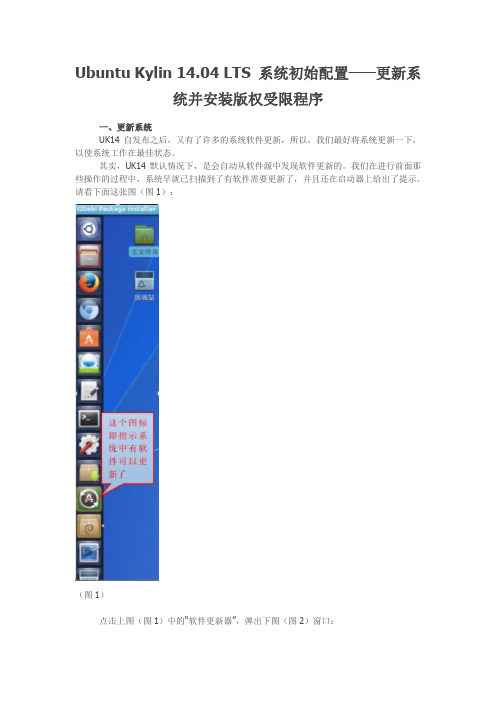
Ubuntu Kylin 14.04 LTS 系统初始配置——更新系统并安装版权受限程序一、更新系统UK14 自发布之后,又有了许多的系统软件更新,所以,我们最好将系统更新一下,以使系统工作在最佳状态。
其实,UK14 默认情况下,是会自动从软件源中发现软件更新的。
我们在进行前面那些操作的过程中,系统早就已扫描到了有软件需要更新了,并且还在启动器上给出了提示。
请看下面这张图(图1):(图1)点击上图(图1)中的“软件更新器”,弹出下图(图2)窗口:(图2)如果暂时没有发现启动器有那个“软件更新器”的图标也没有关系,打开dash ,输入汉字“软件”(注:dash 中输入汉字常常会遇到问题,这是ubuntu 一个长期以来都解决得不好的缺陷),或者输入拼音“ruan”,也可以搜索到“软件更新器”的图标,见下图(图3):(图3)上图(图3)中可以看到,dash 打开后,输入“软件”二字后,就出现了“软件更新器”图标,当然,也出现了一些让人哭笑不得的结果,这是因为dash 搜索不仅会搜索本地资源,还会搜索互联网上的音乐资源,这个功能可以关闭的,后面再说。
(图2)所示界面中,展开“更新详情”可以了解到会更新系统中的哪些软件,点击“设置…”可以对系统更新的内容和时间、频率等进行配置,点击“立即安装”,即会进行软件的更新(视更新的软件的不同,有时会出现要求进行sudo 密码验证的窗口),见下图(图4):(图4)上图(图4)中,同样的,点击“详情”可以看到具体会下载哪些软件包进行更新,更新需要的时间视软件包数量和大小而不同;更新后是否需要重新启动电脑,也视是否更新了系统的关键软件而定。
比如我们这次因为是第一次更新,而且安装系统时离 UK14 刚刚发布时间比较长,所以更新的软件比较多,因而所花时间比较长,而且因为更新了系统内核,所以会有重新启动电脑的提示。
根据提示重新启动电脑吧。
注:(图2)中点击“设置…”可以弹出“软件和更新”窗口,界面如“软件源配置”一节(图1)所示,在该图“更新”标签下可以对系统中软件的更新参数进行配置,不赘述。
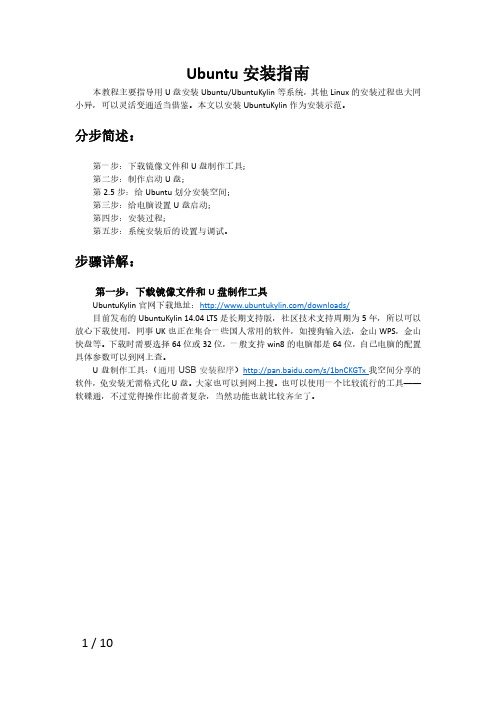
Ubuntu安装指南本教程主要指导用U盘安装Ubuntu/UbuntuKylin等系统,其他Linux的安装过程也大同小异,可以灵活变通适当借鉴。
本文以安装UbuntuKylin作为安装示范。
分步简述:第一步:下载镜像文件和U盘制作工具;第二步:制作启动U盘;第2.5步:给Ubuntu划分安装空间;第三步:给电脑设置U盘启动;第四步:安装过程;第五步:系统安装后的设置与调试。
步骤详解:第一步:下载镜像文件和U盘制作工具UbuntuKylin官网下载地址:/downloads/目前发布的UbuntuKylin 14.04 LTS是长期支持版,社区技术支持周期为5年,所以可以放心下载使用,同事UK也正在集合一些国人常用的软件,如搜狗输入法,金山WPS,金山快盘等。
下载时需要选择64位或32位,一般支持win8的电脑都是64位,自己电脑的配置具体参数可以到网上查。
U软件,免安装无需格式化U盘。
大家也可以到网上搜。
也可以使用一个比较流行的工具——软碟通,不过觉得操作比前者复杂,当然功能也就比较齐全了。
第二步:制作启动U盘;先将U盘插入电脑中,然后打开下载的工具,点击“I Agree”这里只需要三步设定,1.选择要写入的系统类型——Ubuntu,我们可以看到这款工具支持的系统很多,也可以用来做windows的U盘;2.找到镜像文件的位置;3.选择要写入的U 盘。
然后确认创建即可。
写入前会再次确认操作,yes即可,写入时会调用7z这个工具,原来的窗口进度条会停下,不过不用担心大概20分钟,等到这个窗口显示Installation Done ,Process is Complete !时,就可以点击Close完成写入了。
第2.5步:给Ubuntu划分安装空间;为什么有个2.5步呢,因为有的朋友想要装双系统,这里就要有一个磁盘分区的过程。
要装单系统的可跳过。
在windows系统中有个磁盘管理,(win7右击我的电脑→管理→磁盘管理,win8在左下角的超级按钮处右击,或按下Windows+X组合键,出现系统菜单选择磁盘管理),找到一个磁盘有空余的,建议40G左右,在该盘上右击选择压缩卷,在输入压缩空间量即可。

在linux中安装Hadoop教程-伪分布式配置-Hadoop2.6.0-Ubuntu14.04注:该教程转⾃厦门⼤学⼤数据课程学习总结装好了 Ubuntu 系统之后,在安装 Hadoop 前还需要做⼀些必备⼯作。
创建hadoop⽤户如果你安装 Ubuntu 的时候不是⽤的 “hadoop” ⽤户,那么需要增加⼀个名为 hadoop 的⽤户。
⾸先按 ctrl+alt+t 打开终端窗⼝,输⼊如下命令创建新⽤户 : sudo useradd -m hadoop -s /bin/bash这条命令创建了可以登陆的 hadoop ⽤户,并使⽤ /bin/bash 作为 shell。
sudo命令 本⽂中会⼤量使⽤到sudo命令。
sudo是ubuntu中⼀种权限管理机制,管理员可以授权给⼀些普通⽤户去执⾏⼀些需要root权限执⾏的操作。
当使⽤sudo命令时,就需要输⼊您当前⽤户的密码.密码 在Linux的终端中输⼊密码,终端是不会显⽰任何你当前输⼊的密码,也不会提⽰你已经输⼊了多少字符密码。
⽽在windows系统中,输⼊密码⼀般都会以“*”表⽰你输⼊的密码字符 接着使⽤如下命令设置密码,可简单设置为 hadoop,按提⽰输⼊两次密码: sudo passwd hadoop可为 hadoop ⽤户增加管理员权限,⽅便部署,避免⼀些对新⼿来说⽐较棘⼿的权限问题: sudo adduser hadoop sudo最后注销当前⽤户(点击屏幕右上⾓的齿轮,选择注销),返回登陆界⾯。
在登陆界⾯中选择刚创建的 hadoop ⽤户进⾏登陆。
更新apt⽤ hadoop ⽤户登录后,我们先更新⼀下 apt,后续我们使⽤ apt 安装软件,如果没更新可能有⼀些软件安装不了。
按 ctrl+alt+t 打开终端窗⼝,执⾏如下命令: sudo apt-get update后续需要更改⼀些配置⽂件,我⽐较喜欢⽤的是 vim(vi增强版,基本⽤法相同) sudo apt-get install vim安装SSH、配置SSH⽆密码登陆集群、单节点模式都需要⽤到 SSH 登陆(类似于远程登陆,你可以登录某台 Linux 主机,并且在上⾯运⾏命令),Ubuntu 默认已安装了SSH client,此外还需要安装 SSH server: sudo apt-get install openssh-server安装后,配置SSH⽆密码登陆利⽤ ssh-keygen ⽣成密钥,并将密钥加⼊到授权中: exit # 退出刚才的 ssh localhost cd ~/.ssh/ # 若没有该⽬录,请先执⾏⼀次ssh localhost ssh-keygen -t rsa # 会有提⽰,都按回车就可以 cat ./id_rsa.pub >> ./authorized_keys # 加⼊授权此时再⽤ssh localhost命令,⽆需输⼊密码就可以直接登陆了。

VMware12.0安装Ubuntu14.04LTS教程虚拟机下安装各类镜像,桌⾯版服务器版都装了很多次了,已经很熟了。
本来没再想出个记录,但是这两天导师⾮得让我把gem5+Qt 的环境,从服务器搬到本地机器的虚拟机上,所以就顺便把整个环境全部从头记录下来。
⼀、准备⼯作:安装好VMware12(其他版本也⾏)、Ubuntu14.04 LTS amd 64.iso(其他Ubuntu版本其实安装过程相差⽆⼏)⼆、新建虚拟机1.最好是以“管理员⾝份运⾏” VMware12;2.新建虚拟机;3.默认典型(推荐)4.安装客户机操作系统,选择“稍后安装操作系统”。
5.选择客户机操作系统,选择“Linux”,版本是“Ubuntu64位”,如果你是32位的,那就选“Ubuntu32位”。
6.命名虚拟机,这个就随便个⼈了,你想给虚拟机取什么名字,下⾯的位置你可以⾃⾏选择路径。
7.指定磁盘容量,默认是“20G”,⼀般是够⽤了,但如果你在⾥⾯要跑什么⼤型的⽐较耗资源的实验,建议⼤⼀点。
8.下⼀步,点完成就可。
9.开启虚拟机之前,我们还需要对虚拟机进⾏设置。
10.设置内存,建议内存1G,也有最⼤最⼩建议内存,在这区间段都可,同样也是看你⽤于什么了。
11.CD/DVD选项,使⽤ISO映像⽂件,选择你本机Windows上的Ubuntu14.04 LTS amd 64.iso的存储路径。
12.处理器选项,这个⼀般1个处理器,单核也是够的。
三、安装Ubuntu1.点击Install Ubuntu,左边的是可以选择Ubuntu⾥显⽰的语⾔,可以选择“简体中⽂”,偶尔在⽤⼀些命令⾏的时候,会出现中⽂表达不了的乱码,基本不影响使⽤。
但是建议⽤英⽂版,毕竟。
总是要看英⽂的。
2.上⾯两个都显⽰绿⾊的对勾就表⽰没问题,可以下⼀步了。
3.默认选择擦除disk并安装Ubuntu,点击“⽴即安装”。
4.选择时区,⼀般都是默认的“shanghai”,点击“继续”。

Pxe网络引导安装Ubuntu操作系统由于工作计划,需要网络引导安装 Ubuntu13.10 与 Ubuntu14.04.1 操作系统。
就安装而言,这两种系统的安装方法大同小异,所以此处合在一起总结,统称为安装 Ubuntu 操纵系统。
关于如何配置 pxe 服务器,请详阅我的另外一篇百度文库的总结《Pxe网络引导安装CentOS-6.5与CentOS-7操作系统》,此处我不再赘述(请读者在阅读本文之前,一定阅读我的那篇总结,否则会有不知所云的感觉)。
本文仅就配置差异的地方进行总结。
1. 使用虚拟光驱工具在 Win-7 环境下打开 Ubuntu 的 ISO 文件,类比于 CentOS,网络引导的 Ubuntu 内核文件保存在如下的目录:install\netboot\ubuntu-installer\amd64,如下所示:上图当中的 initrd.gz 与 linux 就是 Ubuntu 的内核文件,请注意 initrd.gz 是个压缩文件,不需要手动解压。
那么 pxe 服务器的 pxelinux.cfg/default 的内容应该是下面的样子2. Ubuntu有一个超级坑爹的地方,即需要在 install 目录下自行创建 preseed.cfg 文件,内容显示如下:如果安装的是 Ubuntu14.04.1,那么请自行将上图中的“Ubuntu13.10”换成“Ubuntu14.04.1”。
我们来看看 install 目录下确实有文件 filesystem.squashfs,如下所示:3. filesystem.squashfs 是一个与文件系统相关的东东,貌似从 Ubuntu12.04 开始,如果要 pxe 安装 Ubuntu 的话,那么必须指定定这个文件,否则在安装的过程中就会出现如下的错误:“Installation step failed",这就是文件系统无法识别从而导致错误产生的原因。

Ubuntu操作系统的安装教程:1.下载Ubuntu的安装映像文件。
你可以从Ubuntu官网下载Ubuntu的ISO镜像文件。
选择与你的计算机架构(32位或64位)相匹配的文件。
你也可以选择你想要的Ubuntu 版本(例如Desktop或Server),并选择一个版本号。
2.制作Ubuntu安装盘。
将Ubuntu镜像文件刻录到DVD或USB闪存驱动器中。
你可以使用Rufus或Unetbootin等免费软件来刻录ISO文件。
如果你使用的是Mac,你可以使用Etcher等工具。
3.将Ubuntu安装盘插入计算机并重启。
你需要在计算机启动时按下F2、F10、F12或Delete等键来进入BIOS设置。
在BIOS设置中,将启动顺序设置为从CD/DVD或USB驱动器中启动。
保存设置并退出BIOS。
4.进入Ubuntu安装程序。
一旦计算机从Ubuntu安装盘启动,你将看到一个Ubuntu图标。
点击它并选择“安装Ubuntu”选项。
5.选择语言。
在安装程序开始前,你需要选择安装Ubuntu的语言。
选择你想要使用的语言并单击“继续”。
6.连接到互联网。
如果你的计算机已经连接到互联网,安装程序将自动检测到它。
否则,你需要手动输入你的网络连接信息。
7.选择安装类型。
在安装类型屏幕上,你需要选择一个安装类型。
如果你想完全清空硬盘并安装Ubuntu,选择“清除整个磁盘并安装Ubuntu”选项。
如果你想在现有操作系统上安装Ubuntu,选择“安装Ubuntu并保留现有文件”选项。
8.分配磁盘空间。
如果你选择“清除整个磁盘并安装Ubuntu”选项,则需要选择你要分配给Ubuntu的磁盘空间大小。
如果你选择“安装Ubuntu并保留现有文件”选项,则需要选择在现有操作系统和Ubuntu之间分配的空间大小。
9.输入用户信息。
在继续之前,你需要输入你的用户信息。
这包括你的名字、计算机名、用户名和密码。
确保选择一个安全的密码。
10.开始安装。
Ubuntu14.04安装中文输入法以及解决Gedit中文乱码问题1 设置中文显示环境1. 打开System Settings2. 打开Personal-> Language Support.会弹出如下对话框,提示你“语言支持没安装完整”。
点击“Remind Me Later”.3. 在“Language Support”中,点击“Install/Remove Languages”,在打开的窗口中,找到“Chinese(simplified)”并勾选上,点击“Apply Changes”。
4. 上面只是下载了语言包,还需要切换系统语言才能使之生效。
在“Language Support”中“Language for menus and windows”的最底部,将“汉语(中国) ”拖到“English(United States)”之上,字体由“灰色”变为“黑色”。
重启系统,整个界面就变成中文了。
(如果仍想保留英文系统,这一步骤可以省略)2 设置中文输入法1.首先,在“Language Support”->“Keyboard input method system”中选择ibus ,点击“Apply System-Wide”(应用到整个系统),然后close。
这时按下“Ctrl + 空格键”还是切换不了,需要设置下IBUS。
2. 打开System Settings->Personal下的“Text Entry(文本输入)”。
点击左下角的“+”,在打开的“Choose an input source”中找到“Chinese(Pinyin)”,点击“Add”,添加。
添加后,可以点击“^”“v”调整输入法的默认位置。
3安装googlepinyin输入法1. 打开“Ubuntu Software Center”,在搜索栏中搜索“ibus”,在显示结果最下方,点击显示所有的项目。
2. 找到“Googlepinyin engine for ibus”并点击“Install”。
Ubuntu14.04Kylin安装ROS第一步:软件源配置1、增加下载源(增加ubuntu版的ros数据仓库,即下载源)(通用指令适合任何版本的ros)sudo sh -c 'echo "deb /ros/ubuntu $(lsb_release -sc) main" > /etc/apt/sources.list.d/ros-latest.list'2、设置key,实现安全从数据仓库下载未被修改版,故设置key 增加可信度sudo apt-key adv --keyserver hkp:// --recv-key 0xB01FA116也有用下面这条指令的wget /ros.key -O - | sudo apt-key add -以上两步为安全配置下载源可以增加本地本国的源,例如再sourcelist里增加163和sohu,这样没必要从外网下载,国内下载速度很快3、更新源sudo apt-get update第二步:安装合适版本的ROS1、完全安装ros(2d、3d、rviz等)sudo apt-get install ros-indigo-desktop-full # ros和desktop 间的indigo(靛蓝)为 ros版本号#如果用户计算机的空间有限可以去掉-full2、安装rosdepsudo rosdep initrosdep update3、user的terminal命令行环境配置,即找到可执行命令。
source /opt/ros/indigo/setup.bash #这句是关键,但只影响当前打开的terminal#零时性的,适合于多版本ros共存时,根据需求切换不同版本的ros的命令下面两条将终身影响,即每次打开terminal都能找到ros的相关命令。
echo "source /opt/ros/indigo/setup.bash" >> ~/.bashrc #修改source ~/.bashrc #使能4、辅助工具rosinstall安装sudo apt-get install python-rosinstall后记:wiki后面的两个步骤主要是来share以及test。
怎样使用ubuntu镜像安装系统安装方法# 怎样使用Ubuntu 镜像安装系统安装方法## 介绍Ubuntu 是一个流行的Linux 发行版,它提供了强大的功能和稳定性,非常适用于个人和企业用户。
在安装Ubuntu 系统时,我们可以使用Ubuntu 镜像文件来安装系统。
本文将介绍如何使用Ubuntu 镜像来安装系统。
## 准备工作在开始安装Ubuntu 系统之前,我们需要准备以下材料:1. Ubuntu 镜像文件:我们可以从Ubuntu 官方网站上下载最新的Ubuntu 镜像文件。
根据自己的要求选择适合自己的版本,有LTS 长期支持版和标准版可选。
2. 一台可启动的计算机:需要一台计算机来安装Ubuntu 系统。
确保计算机的硬件满足Ubuntu 的要求,并且能够从USB 或DVD 启动。
3. U盘或DVD 空盘:将Ubuntu 镜像文件制作成可启动设备,可以选择使用U盘或DVD 来制作。
## 制作可启动设备为了从Ubuntu 镜像文件中启动并安装系统,我们需要将镜像文件制作成可启动设备。
下面是两种常用的方法:### 使用U 盘制作可启动设备1. 插入U 盘并打开终端。
2. 运行以下命令来查找U 盘的设备路径:df -h找到U 盘的设备路径,例如`/dev/sdb1`,请确保选择正确的设备路径。
3. 运行以下命令来卸载U 盘:umount /dev/sdb1注意,将`/dev/sdb1` 替换为你自己的U 盘设备路径。
4. 运行以下命令来写入Ubuntu 镜像文件到U 盘:sudo dd bs=4M if=/path/to/ubuntu.iso of=/dev/sdb status=progress oflag=sync注意,将`/path/to/ubuntu.iso` 替换为你下载的Ubuntu 镜像文件的路径,并将`/dev/sdb` 替换为你的U 盘设备路径。
5. 当命令执行完毕后,你就制作了一个可启动的Ubuntu 安装设备。
ubuntu14.04oracle11g64位数据库安装图⽂教程⼀、环境系统:Ubuntu 14.04.5 LTS(为了贴近⽣产我装了个Ubuntu14的服务器版本)JDK:jdk-8u121-linux-x64.tar.gzOracle:linux.x64_11gR2_database_1of2.ziplinux.x64_11gR2_database_2of2.zip⼯具:Xshell5、注:以上软件或者⼯具⾃⾏去相关官⽹下载⼆、安装JDK解压JDKtar -zxvf jdk-8u121-linux-x64.tar.gz注:tools这个⽬录是我新建的,当然你也可以放在别的位置移动jdk1.8.0_121⽬录到/usr/local/java,这个Java⽬录是我新建的。
mv jdk1.8.0_121//usr/local/java/接下来我们开始配置环境变量:vi .bashrc在⽂件.bashrc⽂件末尾处新增以下配置:export JAVA_HOME=/usr/local/java/jdk1.8.0_121export JRE_HOME=${JAVA_HOME}/jreexport CLASSPATH=.:${JAVA_HOME}/lib:${JRE_HOME}/libexport PATH=${JAVA_HOME}/bin:$PATH然后执⾏wq!进⾏保存并退出同时记得重新刷新⼀下⽂件,输⼊以下命令:source .bashrc检查⼀下Java是否配置成功:java -version说明我们按照成功了,这⾥解释⼀下为什么要装JDK,因为oracle有⼀部分的代码是通过Java编写的。
三、安装依赖包sudo apt-get install automake //成功sudo apt-get install autotools-dev//系统已经安装sudo apt-get install binutils//只更新了⼀个⽂件,成功sudo apt-get install bzip2//系统已经安装sudo apt-get install elfutils//成功sudo apt-get install expat//成功sudo apt-get install gawk//系统已经安装sudo apt-get install gcc//系统已经安装sudo apt-get install gcc-multilib//成功sudo apt-get install g++-multilib//成功sudo apt-get install ia32-libs //lib32ncurses5和lib32z1代替sudo apt-get install kshsudo apt-get install lesssudo apt-get install lesstif2sudo apt-get install lesstif2-dev注:但是这五个包是32位的,需要更新源(以下操作是root⽤户)终端输⼊:sudo -icd /etc/apt/sources.list.decho "deb/ubuntu precise main universe">ia32-libs-raring.listapt-get updateapt-get install +包名sudo apt-get install ia32-libs //成功sudo apt-get install ksh//成功sudo apt-get install less//成功sudo apt-get install lesstif2//成功sudo apt-get install lesstif2-dev //成功安装成功之后再还原:rm /etc/apt/sources.list.d/ia32-libs-raring.listapt-get update退出当前root⽤户root@Ubuntu14:/etc/apt/sources.list.d# exitsudo apt-get install lib32z1//系统已经安装sudo apt-get install libaio1//成功sudo apt-get install libaio-dev//成功sudo apt-get install libc6-dev//系统已经安装sudo apt-get install libc6-dev-i386//系统已经安装sudo apt-get install libc6-i386 //系统已经安装sudo apt-get install libelf-dev//成功sudo apt-get install libltdl-dev//成功sudo apt-get install libmotif4//成功sudo apt-get install libodbcinstq4-1 //成功sudo apt-get install libodbcinstq4-1:i386//成功sudo apt-get install libpth-dev//成功sudo apt-get install libpthread-stubs0//成功注:这个包是32位的需要更换源,我在上⾯已经写好步骤了(紫⾊字体部分)apt-get install libpthread-stubs0exit 退出当前⽤户libpthread-stubs0-dev//系统已经安装sudo apt-get install libstdc++5//成功sudo apt-get install lsb-cxx//成功sudo apt-get install make//系统已经安装sudo apt-get install openssh-server//成功sudo apt-get install pdksh//成功sudo apt-get install rlwrap//成功sudo apt-get install rpm//系统已经安装sudo apt-get install sysstat//成功sudo apt-get install unixodbc//成功sudo apt-get install unixodbc-dev//成功sudo apt-get install unzip//系统已经安装sudo apt-get install x11-utils//系统已经安装sudo apt-get install zlibc//成功四、配置oracle环境1、⽤以下命令检查系统变量(注以下的这些操作请⽤记事本把这些参数记录下来)/usr/local/java$ /sbin/sysctl -a | grep sem/usr/local/java$ /sbin/sysctl -a | grep shm/sbin/sysctl -a | grep file-max/sbin/sysctl -a | grep aio-max/sbin/sysctl -a | grep ip_local_port_range/sbin/sysctl -a | grep rmem_default/sbin/sysctl -a | grep rmem_max/sbin/sysctl -a | grep wmem_default2、根据上⾯命令中得到的参数值在/etc/sysctl.conf中增加对应数据cd/etc/sudovi /etc/sysctl.conf把以下参数添加进去并保存⽂件:kernel.sem =32000102400000050032000kernel.shmall =18446744073692774399kernel.shmmax =18446744073692774399kernel.shmmni =4096fs.file-max =96898fs.aio-max-nr =65536net.ipv4.ip_local_port_range= 3276860999net.core.rmem_max= 212992net.core.rmem_default= 212992net.core.wmem_default= 212992net.core.wmem_max= 212992保存⽂件并退出,然后运⾏以下命令更新内核参数:sysctl -p3、添加⽤户的内核限制在/etc/security/limits.conf⽂件中增加以下数据,注:其中shiyajing 是我ubuntu系统的普通⽤户cd /etc/security/sudo vi limits.conf打开⽂件之后在末尾加⼊以下⼏⾏:shiyajing soft nproc 2047shiyajing hard nproc 16384shiyajing soft nofile 1024shiyajing hard nofile 65536shiyajing soft stack 10240保存之后关闭⽂件窗⼝。
一、使用软碟通创建系统盘
Step1,首先将u盘插入电脑,并且提前备份资料(刻录系统会格式化U盘)
Setp2,打开软碟通选择镜像文件
Step2,点击启动,选择写入硬盘镜像
Step3,开始刻录
二、压缩windows分区
Step1、Windows在首次安装后占用整个驱动器。
为了安装
Ubuntu,你就需要为它腾出必要的空间。
按windows键+x选
择磁盘管理然后点击进入,或者可以使用小娜搜索磁盘管理
打开以后的界面
Step2、在非系统盘中选择一个主分区(我这里是D盘)然后右击选择压缩卷,PS:不要选RECOVERY分区
Step3、压缩空间
三、关闭快速启动
依次打开控制面板->硬件和声音->电源选择->系统设置点击更改当前不可用的设置
然后将窗口中的快速启动选项勾掉,然后保存修改。
四、更改启动设置
现多数电脑都设有快捷启动菜单,在打开电源后快速按键盘即可进入菜单(不同机器快捷键有所不同,主要集中在F12、ESC 等,请主动尝试或观察开机的提示),辨别出你的U盘名称选择从U盘启动。
有关于启动项调整的英文:
BOOT 引导
1st boot device 第一启动设备
2nd boot device 第二启动设备
3rd boot device 第三启动设备
USB-HDD USB硬盘仿真模式
boot menu 引导选择菜单
hard disk 硬件磁盘(包括U盘)
sandisk XXXX(后缀)闪迪U盘
kingston XXXX(后缀比如DT101G2)金士顿U盘
BIOS Features(Advanced)setup BIOS高级设置,一般在这里。
press ESC/del/F1 to enter setup 按ESC/DEL/F1 键进入bios设置界面
save (changes)and exit F10保存(更改)并退出
五、安装ubuntu
1.进入ubuntu的安装界面
2.左边选择“中文(简体)”,后边点击安装Ubuntu。
3.左边两个钩钩最好不要勾上,然后点击“继续”。
4.选择“其他选项”,然后单击“继续”。
5、为空闲磁盘分区
在这一步会看到我们之前分配的未使用磁盘空间,我们即将为这块空闲磁盘分区,为了更方便理解接下来的操作,这里简单介绍一下安装过程所涉及到的几个主要的Linux分区:
/:存储系统文件,建议10GB ~ 15GB;
swap:交换分区,即Linux系统的虚拟内存,建议是物理内存的2倍;/home:home目录,存放音乐、图片及下载等文件的空间,建议最后分配所有剩下的空间;
/boot:包含系统内核和系统启动所需的文件,实现双系统的关键所在,建议200M。
选定空闲磁盘,点击+,首先分配16G空间给/分区,选择“主分区”、
“空间起始位置”、Ext4和“挂载点/”:
注:实际上,一块硬盘最多容纳4个主分区,或3个主分区外加1个扩展分区,在选择分区类型时,可能会出现“安装系统时空闲分区不可用”状况,为了解决问题,下面一律选择“逻辑分区”。
重复创建步骤,分配16G空间给swap分区,选择“逻辑分区”(主分区已满)、“空间起始位置”、用于“交换空间”:
接着分配200M空间给/boot分区,选择“逻辑分区”(主分区已满)、“空间起始位置”、“Ext4”和“挂载点/boot”:
最后将所有剩余空间分配给/home分区,选择“逻辑分区”(主分区已满)、“空间起始位置”、“Ext4”和“挂载点/home”:
选择/boot对应的盘符作为“安装启动引导器的设备”,务必保证一致:
将改动写入磁盘,
稍等约半小时后进入最后的设置界面:
地理位置
键盘布局
用户信息
欢迎信息
大功告成。